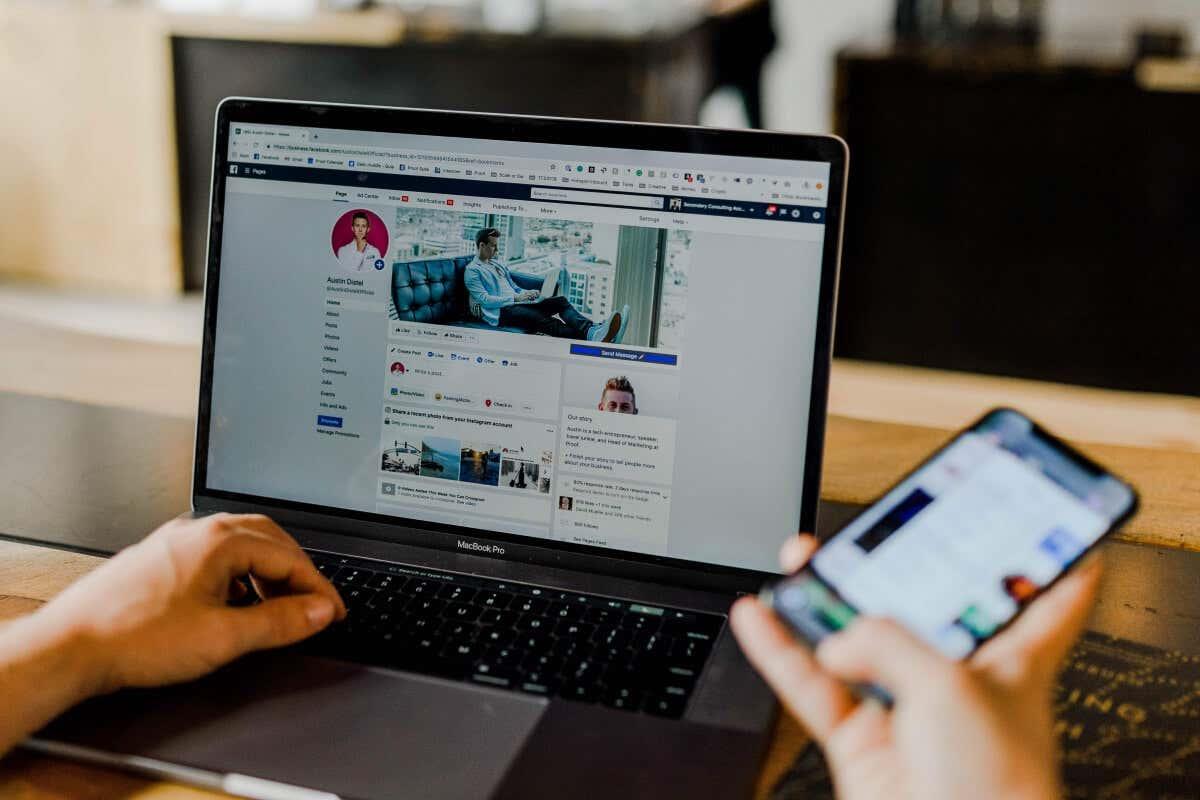Facebook dispose d'une fonctionnalité pratique pour vous rappeler les anniversaires de vos amis . Même si vous aimez envoyer des vœux d’anniversaire à vos amis, vous ne souhaitez peut-être pas que les autres connaissent votre anniversaire.
Bien qu'il n'existe pas de simple bouton pour masquer un anniversaire sur Facebook, vous pouvez modifier qui peut le voir. Cela vous permet de garder votre journée spéciale pour vous. Que ce soit pour des raisons de confidentialité ou pour une autre raison, voici comment masquer votre anniversaire sur Facebook.
Table des matières
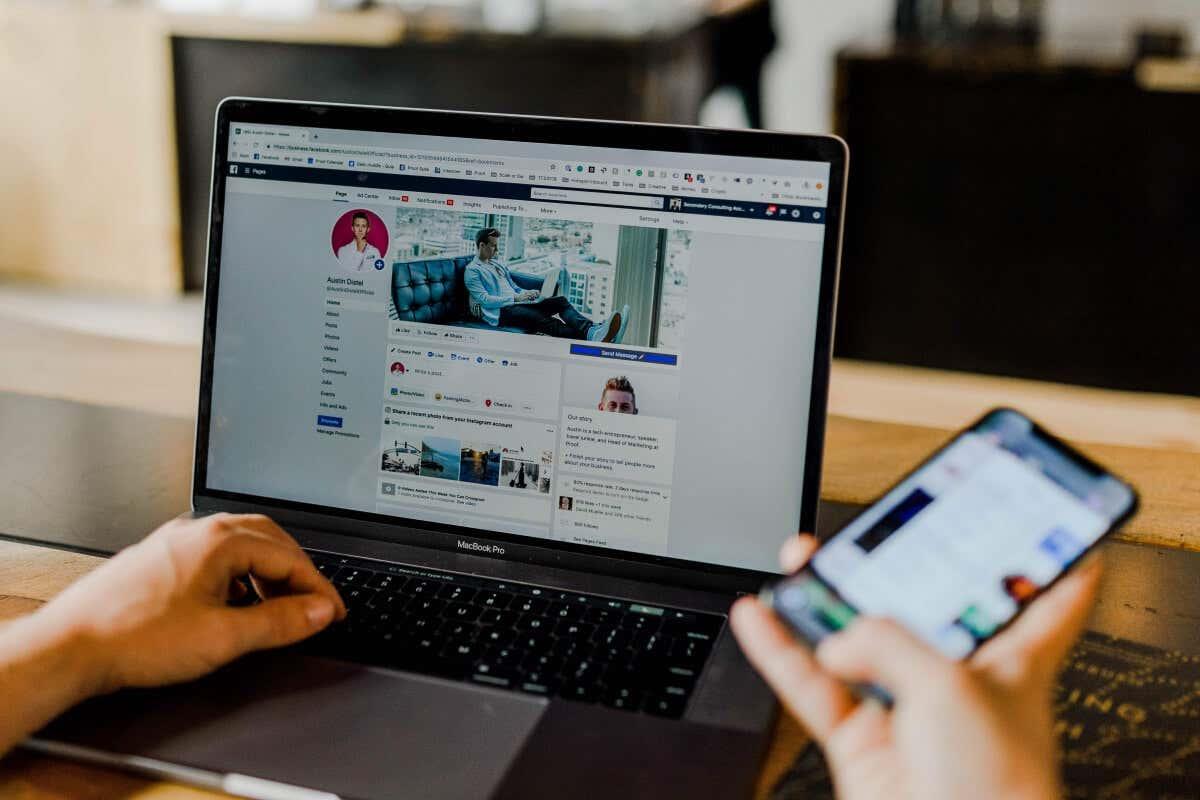
Cachez votre anniversaire dans l'application Facebook
Si vous utilisez l'application mobile Facebook sur Android ou iPhone, vous pouvez facilement masquer votre anniversaire. Le processus est actuellement le même sur les deux appareils.
- Ouvrez l'application Facebook et appuyez sur votre photo de profil en haut de l' écran d'accueil pour afficher votre page de profil.
- Sous votre nom, sélectionnez Publications , puis choisissez Voir vos informations À propos en bas de la section Détails.

- Descendez jusqu’à la section Informations de base et vous verrez votre anniversaire. Appuyez sur Modifier à droite.
- Sélectionnez l'icône à droite de votre anniversaire (mois et date) et choisissez Seulement moi dans le menu déroulant. Ensuite, faites de même pour l’ année de naissance si vous souhaitez masquer les deux. Cela cache votre date et votre année de naissance à tout le monde sauf vous.
- Appuyez sur Enregistrer en bas.

Vous pouvez ensuite utiliser la flèche de retour en haut à gauche pour quitter chaque écran et revenir à votre profil ou à l'écran d'accueil.
Cachez votre anniversaire sur le site Facebook
Si vous explorez Facebook sur le Web ou recherchez les anniversaires de vos amis , vous pouvez également prendre des mesures pour y cacher votre propre journée spéciale.
- Visitez Facebook sur le Web, connectez-vous et accédez à la page d'accueil à l'aide de l'icône dans la navigation supérieure.
- Sélectionnez votre nom de profil dans la barre latérale de gauche pour afficher votre profil Facebook.
- Sous votre nom, sélectionnez À propos de . Ensuite, sous À propos en bas à gauche, sélectionnez Contact et informations de base .
- À droite, descendez jusqu'à la section Informations de base et vous verrez votre date et année de naissance .
- Pour changer qui peut voir à la fois votre date de naissance et votre année, sélectionnez le bouton Modifier (icône en forme de crayon) à droite.
- Choisissez le sélecteur d'audience pour chacun.
- Choisissez Moi seulement dans la zone Sélectionner le public et sélectionnez Terminé . Encore une fois, cela cache votre anniversaire à tout le monde sauf vous. Vous pouvez également utiliser l'option Personnalisé, Connaissances ou Amis proches si vous souhaitez afficher votre anniversaire uniquement à une liste personnalisée de personnes.
- Ensuite, choisissez Enregistrer pour enregistrer votre modification.
- Alternativement, si vous souhaitez modifier spécifiquement la date de naissance ou l'audience de l'année de naissance, sélectionnez son icône à droite. Cela peut s'afficher sous la forme d'une icône de contact, d'un globe ou d'une étoile en fonction du paramètre actuel.
- Lorsque la boîte Sélectionner le public apparaît, choisissez Moi seulement , puis Terminé comme indiqué ci-dessus.
Vous pouvez ensuite revenir à la page d'accueil en utilisant l'icône dans la navigation supérieure ou choisir Publications pour afficher votre profil ou ajouter une publication.
Si vous souhaitez garder votre journée spéciale secrète ou si vous avez des problèmes de confidentialité concernant son affichage, vous savez maintenant comment masquer votre anniversaire sur Facebook.